
【簡単!】iPhoneのホームボタンが壊れたときの対処法をご紹介
Contents[OPEN]
【iPhone】ホームボタンが壊れた!「Assistive Touch」の対処法!
ホームボタンが壊れた場合は、代用として使えるAssistive Touchを活用してみるといいでしょう。
Assistive Touchは、ホームボタンがないiPhoneでも活用されています。
Assistive Touchの設定方法
機能はすでにiPhoneの中にあるので、オンにするだけでOKです。
アプリをダウンロードする必要もありません。
まずは設定から「アクセシビリティ」と進んでください。
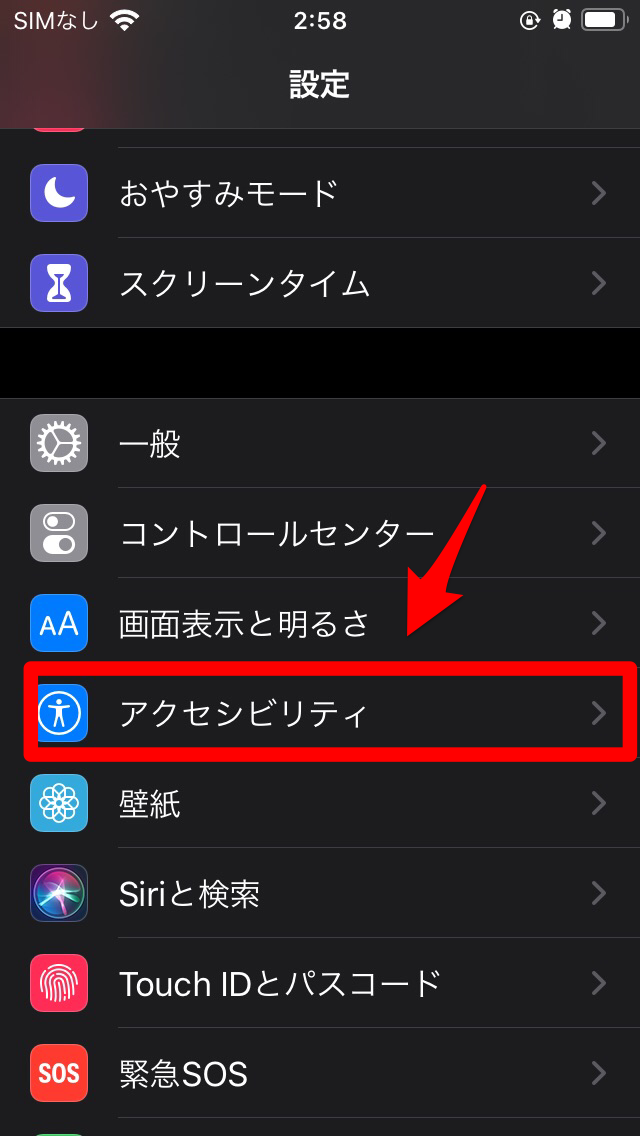
「アクセシビリティ」から「Assistive Touch」を選び、オンにするだけでOKです。
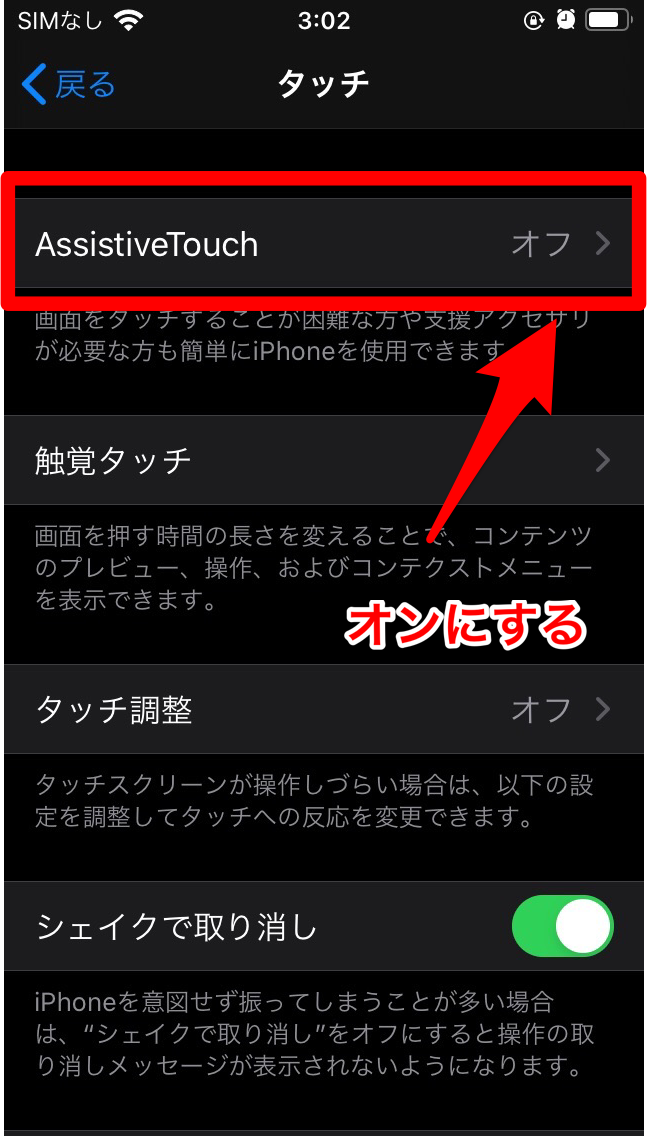
ホーム画面に白い丸が登場すれば、設定できていますよ!
もう使わない時は、Assistive Touchをオフにすれば消えます。
Assistive Touchの白い丸は、場所を移動させることも可能です。
Assistive Touchとホームボタンの違い
ホームボタンは物理的なボタンですが、Assistive Touchは画面上に登場する仮想ボタンです。
通知内容を確認できたり、画面ロック、コントロールセンター、ホームボタン機能などいろいろ使えるため、物理ボタン以上に便利です!
ホームボタンが壊れていなくても利用できるので、併用して使うこともおすすめです。
またホームボタンがないiPhoneの機種を利用している人も、Assistive Touchを活用していますよ。
過去にiOSアップデートをした後にAssistive Touchが表示されないという不具合が起こったこともありますが、その場合も設定方法と同じく設定からオンにするか、再起動すると使える場合が多いです。
もしAssistive Touchが使えない状況になった場合は、再起動やオンやオフを切り替えを試してみてくださいね。便利な機能ですので、まず使ってみてましょう。
【iPhone】ホームボタンが壊れたら?アプリを閉じる対処法!
ホームボタンが壊れた場合に困ってしまうことが多いのは、アプリが閉じられないということです。
どうすればアプリを閉じられるか紹介していきます。
使用中のアプリを閉じる方法
もっとも簡単な方法は、先ほど紹介したAssistive Touchを活用する方法です。
右下にある白い丸をタップしてメニューを表示させてください。
ホームをタップします。
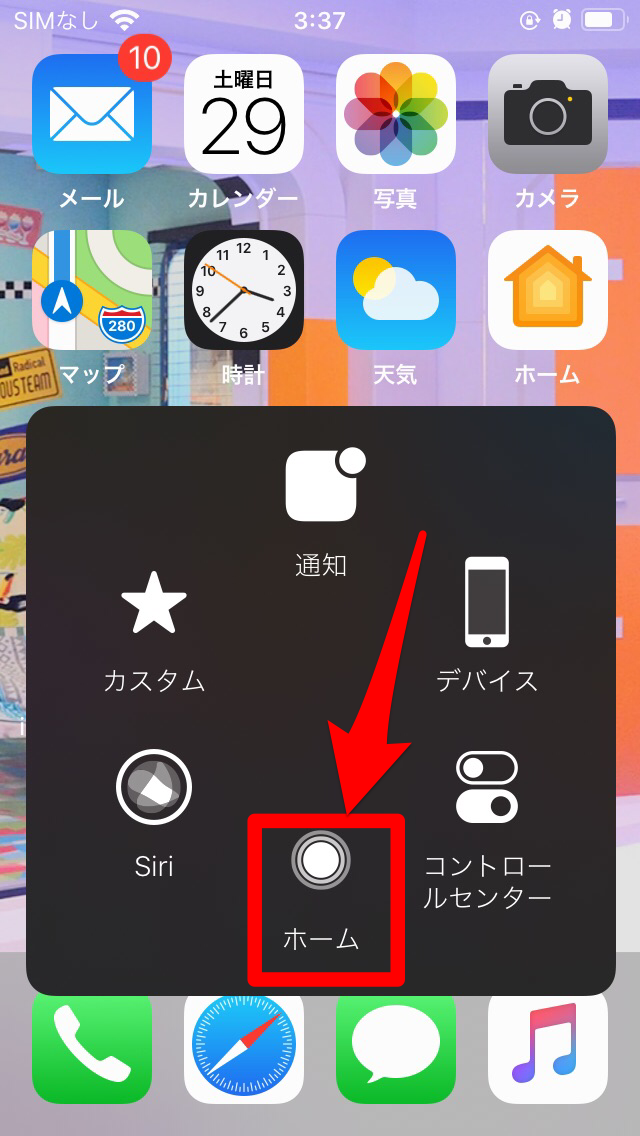
物理的なホームボタンを利用した時と同じく、ホーム画面に戻るためアプリを閉じれますよ!
バックグラウンドのアプリを閉じる
バックグラウンドのアプリを閉じる方法もあります。
Assistive Touchでホームを2回タップしてみるといいでしょう。
起動しているアプリの下から上へスワイプして消してください。
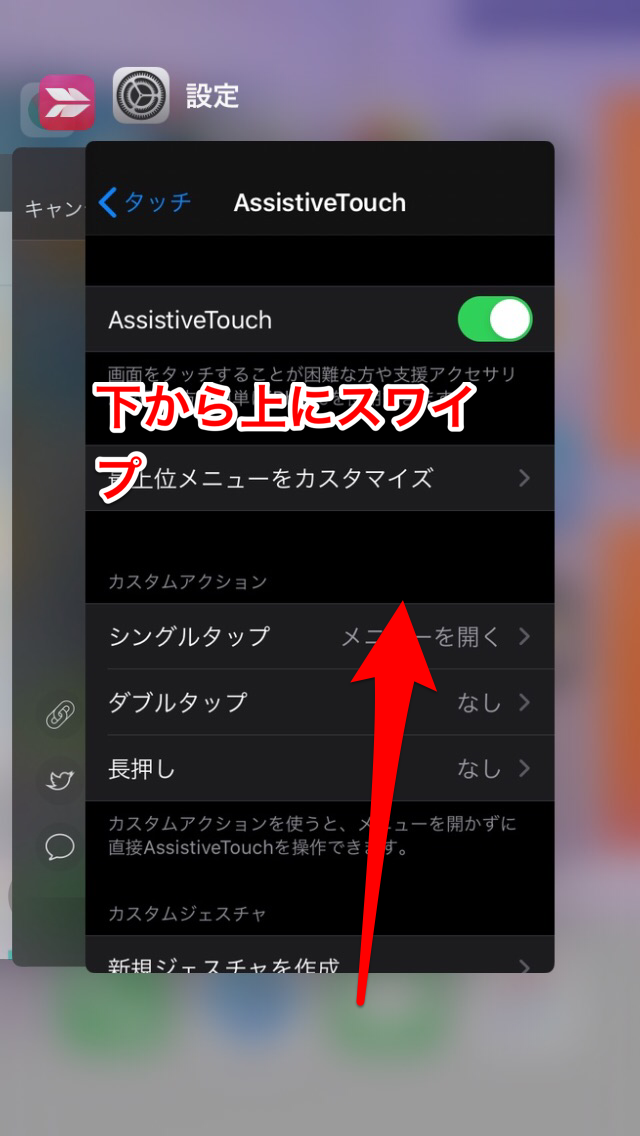
こまめにアプリを消すことで、iPhoneの負荷を減らすことができます。
使わないアプリがバックグラウンドで起動していないかどうかをこまめにチェックするといいでしょう。